如何將 Apple Music 設置為鬧鐘
對於某些人來說,早上醒來似乎很難,尤其是當您再次聽到相同的鬧鐘時。
但是,如果您在 Apple Music 中聽到您最喜歡的曲目開始播放,會有所不同嗎? 或者您可能想為任何場合設置鬧鐘,以便您可以輕鬆識別它是什麼,並且您希望它是您最近從 Apple Music 聽到的那個,這就是為什麼您正在尋找指南(如果可能的話) 將 Apple Music 設置為鬧鐘歌曲.
因此,您來對地方了,因為我們將討論如何設置 蘋果音樂 作為本帖中的鬧鐘歌曲,通過這種方式,我們將使您的鬧鐘更上一層樓。 此外,您能想像 Apple Music 有多少來自不同藝術家的配樂,因為它的音樂目錄中有數百萬首可用曲目嗎? 你是不是很興奮地發現? 那麼讓我們開始吧。
內容指南 第1部分。如何將Apple Music設置為iPhone上的報警歌曲?第 2 部分。如何在沒有 Apple Music 的情況下在 iPhone 上製作一首歌曲作為鬧鐘?第 3 部分。 警報不起作用時該怎麼辦?第4部分。總結一切!
第1部分。如何將Apple Music設置為iPhone上的報警歌曲?
已經有一個 特定歌曲 請記住,您希望在 Apple 音樂中獲得的鬧鐘鈴聲是什麼樣的? 然後只需參考我在下面提供的以下步驟如何將 Apple Music 設置為鬧鐘歌曲。
- 打開你的 音樂應用程序 可在您的 iPhone 上使用。
- 點擊搜索選項卡。
- 輸入要設置為新鬧鐘聲音的歌曲名稱。 (如果你不記得歌曲本身的標題,你也可以輸入歌詞的一部分)。
- 點擊或單擊搜索字段下方可見的 Apple Music 按鈕,它會突出顯示。
- 將出現一個結果列表。 如果您找到喜歡的歌曲,只需點擊曲目旁邊可見的加號 (+) 按鈕,即可將其包含在音樂庫中。 然後將出現一個雲圖標,點擊它以便您可以在您的設備上下載音樂。
- 然後,打開 iPhone 的時鐘應用程序 Next,然後選擇屏幕下方可見的鬧鐘選項卡。
- 然後,如果您想設置新鬧鐘,只需輕按屏幕右上角的加號 (+) 按鈕,或者您可以通過輕按“編輯”來編輯已在列表中的現有鬧鐘在屏幕的左上角。
- 點擊或單擊聲音。
- 選擇選擇一首歌曲。
- 點擊選擇音樂下的歌曲
- 在音樂庫中查找您已下載的歌曲並點擊它,以便您可以使用它。
- 滿意後,點擊屏幕左上角可見的返回。
- 單擊保存以確認更改。
- 容易吧? 完成將 Apple 音樂設置為鬧鐘歌曲後,您終於可以在鬧鐘到期時聽到它正在播放的聲音。 如果您想隨心所欲地更改歌曲,您可以隨時參考這些步驟,以便根據您的喜好或心情獲得不同的鬧鐘聲音。
將本地歌曲設置為 iPhone 鬧鐘
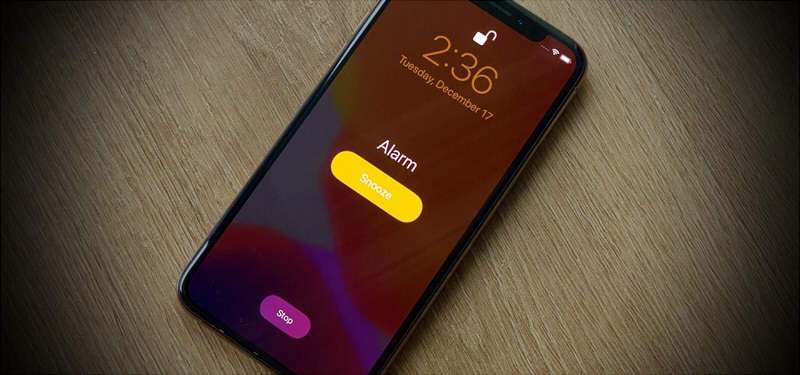
如果您想使用 iPhone 上已有的歌曲,而不是將 Apple Music 設置為鬧鐘歌曲,例如您從 Mac 傳輸到設備的歌曲集或從 iTunes 購買的歌曲集,那麼你也可以這樣做。 步驟完全一樣。 請參閱以下步驟作為您的指南。
- 在您的設備上打開鬧鐘應用。
- 選擇您將創建新警報集或從列表中編輯現有警報。
- 選擇鬧鐘,然後再次選擇聲音。
- 從那裡,單擊“挑選歌曲”,然後選擇屏幕上的“下載的音樂”選項。
- 從選項中選擇下載的音樂。
- 從那裡,您現在可以瀏覽已傳輸和下載的歌曲,這些歌曲已在您的設備本地可用。 選擇專輯並選擇一首歌曲。
- 或者,您也可以使用“搜索”欄,如果您想輕鬆查找歌曲,而無需滾動瀏覽整個下載的音樂。
- 然後,點擊歌曲旁邊的加號 (+) 按鈕,以便將其設置為鬧鐘鈴聲。
- 當您對所選歌曲作為鬧鐘感到滿意時,選擇“返回”按鈕並點擊“保存”以設置您所做的更改。
只需按照上述步驟操作,您終於可以享受將 Apple Music 設置為鬧鐘歌曲以及設備上本地可用的歌曲了。
第 2 部分。如何在沒有 Apple Music 的情況下在 iPhone 上製作一首歌曲作為鬧鐘?
知道如何將 Apple Music 設置為鬧鐘歌曲後,您知道即使沒有 Apple Music 也可以將歌曲製作為鬧鐘嗎? 是的你可以! 如果您也未訂閱,這也很有幫助。 為此,您必須將歌曲保存到 iPhone 音樂庫,其次,您必須安裝並 下載庫樂隊.
步驟 1。 從 Apple Music 中刪除 DRM 並將歌曲保存到 iPhone 音樂庫
由於我們大多數人都知道 Apple Music 中的曲目是受保護的,我們不能將其保存到設備本地存儲中,因此我們需要使用一種工具從 Apple Music 中刪除 DRM,我推薦的最強大的工具是 AMusicSoft Apple 音樂轉換器. 這個軟件有它的特點,可以很容易地從 Apple Music 中移除歌曲的 DRM 一旦轉換。 啟動此軟件後,它會自動掃描您可用的 Apple Music 列表,因此您只需在掃描完成後選擇歌曲並 下載它.

步驟 2. 使用 GarageBand 製作鈴聲
一旦歌曲已經保存在您設備的本地存儲中並且不再受保護,我們現在可以使用 GarageBand 繼續執行以下步驟來製作鈴聲。
- 首先,在您的 iPhone 上安裝並打開 GarageBand 應用程序。
- 你會注意到這裡會有各種各樣的樂器,比如鼓、AMP、鍵盤等。選擇你喜歡的任何樂器。
- 通過點擊應用程序上的紅色圓形錄音按鈕來演奏樂器。 您不必擔心記錄的內容; 我們只是想訪問完整的音頻編輯器。 播放完畢後,只需點擊綠色三角形即可。
- 要進入完整的編輯器,請查找類似於磚牆的按鈕,然後點擊它。
- 單擊屏幕右上角的小加號 (+) 圖標,您可以設置項目的長度。 默認設置為 8 條,相當於 16 秒。 選擇它並將其更改為自動,或者您也可以將項目的長度設置為手動。
- 然後,選擇循環圖標。 您將在此處看到三個副標題; 文件、音樂和 Apple Loops。 點擊音樂以選擇音樂庫中已有的歌曲,然後點擊歌曲。
- 接下來,您可以通過點擊它來預覽歌曲。 我們必須觸摸並按住它幾秒鐘,以便我們可以將歌曲導入 GarageBand。
- 點擊綠色音頻欄兩次,然後點擊刪除刪除您的初始錄音。
- 自定義您選擇的歌曲的起點拖動一個長垂直條。 您可以通過使用播放按鈕獲取音調起點的時間來執行此操作。
- 當您最終決定起點時,點擊歌曲兩次並選擇拆分。 您還可以通過在您喜歡的點拖動剪刀來剪切或分割歌曲。
- 要刪除未使用的部分,只需點擊該部分兩次並選擇刪除。
- 選擇左上角的向下箭頭圖標,然後選擇我的歌曲。 自定義鈴聲將保存為項目。
- 接下來,點擊並按住您保存的歌曲。 然後選擇分享,點擊鈴聲,然後點擊繼續,然後你可以[設置一個名字,如果你願意],一旦你設置了名字,繼續導出,然後點擊確定。
您現在可能已經掌握了將 Apple Music 設置為鬧鐘的技巧。
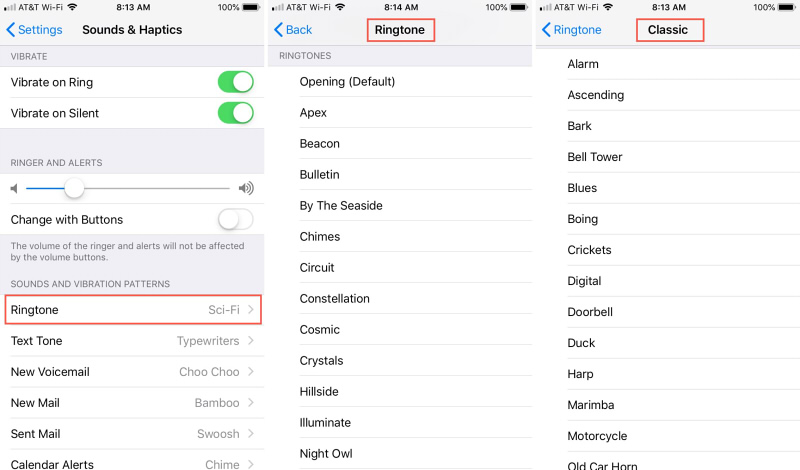
注意:導出時鈴聲的持續時間將自動設置為 30 秒。 因此,如果您在 30 秒之前為您的鈴聲設置了首選端點,那麼您可以這樣做,只需重複步驟 10 和 11。
第 3 部分。 警報不起作用時該怎麼辦?
現在您可以輕鬆將 Apple Music 設置為鬧鐘歌曲,但在某些情況下,您的鬧鐘可能不起作用。 我讀到一些用戶在更新到 iOS 12.2、12.1 和 12 後抱怨同樣的問題。如果您遇到同樣的事情,請不要驚慌。 我在此處提供了一些有關如何在警報似乎不起作用時進行故障排除的步驟。
解決方案 1:首先檢查您的設備音量
可能的原因之一是您的鬧鐘音量較低。 首先檢查您的音量。 確保您 iPhone 的音量適合您聽到響亮而清晰的聲音。 通過這樣做,您還可以檢查設備的揚聲器是否運行良好。
解決方案 2:檢查您的鬧鐘聲音
檢查您是否為鬧鐘設置了鬧鐘聲音。 如果你有,也許你會遇到你的 iPhone 鬧鐘沒有播放。 如果我在這裡包含了讓您保持警報音的步驟。
步驟 1:啟動時鐘應用程序並單擊鬧鐘選項卡。
第 2 步:選擇“編輯”並選擇要設置聲音的鬧鐘。
第三步:點擊後,點擊聲音選項,然後選擇你想要的聲音。
解決方案 3:為您的鬧鐘添加一首新歌曲
如果問題仍然存在並且您的 iPhone 的鬧鐘一直不起作用,那麼您可以嘗試使用不同的鬧鐘作為您的鬧鐘。 您可以參考以下步驟。
第 1 步:啟動您的時鐘應用程序並單擊鬧鐘選項卡。
第 2 步:選擇“編輯”並選擇要設置聲音的鬧鐘。
第 3 步:然後,點擊聲音並點擊“選擇歌曲”選項,這樣您就可以從設備上可用的以下歌曲中進行選擇。 選擇一項後,只需單擊“保存”即可進行更改。
解決方案 4:嘗試重啟手機
重新啟動 iPhone 是您可以考慮的解決方案。 如果您遇到任何設備的問題,這是一種常見的方法,那就是重新啟動。 通過這樣做,它將刷新您設備的系統。

解決方案 5:更新 iPhone 的軟件
您的 iPhone 警報無法正常工作的原因之一可能是因為存在一些故障,因此您要修復以解決一些故障是更新您的 iOS。 請參閱我提供的以下步驟。
第 1 步:將您的 iPhone 連接到強大的 Wi-Fi 連接以更新您的 iOS。 確保您的電源也足夠。
第 2 步:接下來,轉到“設置”,選擇“常規”,然後點擊“軟件更新”。
第 3 步:如果有可用更新,請下載並安裝它。 在此過程中確保您的電源和網絡連接。
解決方案 6:嘗試重置 iPhone 的設置
有時,您手機上的某些修改會影響其他應用程序的功能,因此,一種可能的解決方案是嘗試重置 iPhone 的所有設置。
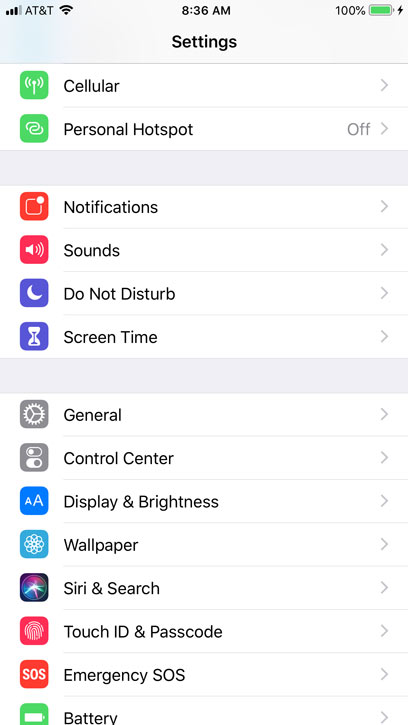
您必須記住重置設置,這不會影響您 iPhone 的存儲。 它只會清除您剛剛在 iPhone 上設置的設置。 為此,請轉到“設置”應用程序並轉到“常規”。 在一般情況下,搜索重置選項。 進入重置後,然後單擊重置所有設置選項。
第4部分。總結一切!
知道如何將 Apple Music 設置為鬧鐘歌曲很有趣,因為只要鬧鐘開始提醒您,您就可以欣賞自己喜歡的曲目。 我希望本指南可以幫助您將日常鬧鐘提升到一個新的水平,將 Apple Music 設置為鬧鐘歌曲,同時幫助您解決 iPhone 鬧鐘的一些問題。
人們也讀
Robert Fabry 是一位熱心的部落客,也是一位熱衷於科技的愛好者,也許他可以透過分享一些技巧來感染你。他也對音樂充滿熱情,並為 AMusicSoft 撰寫過這些主題的文章。